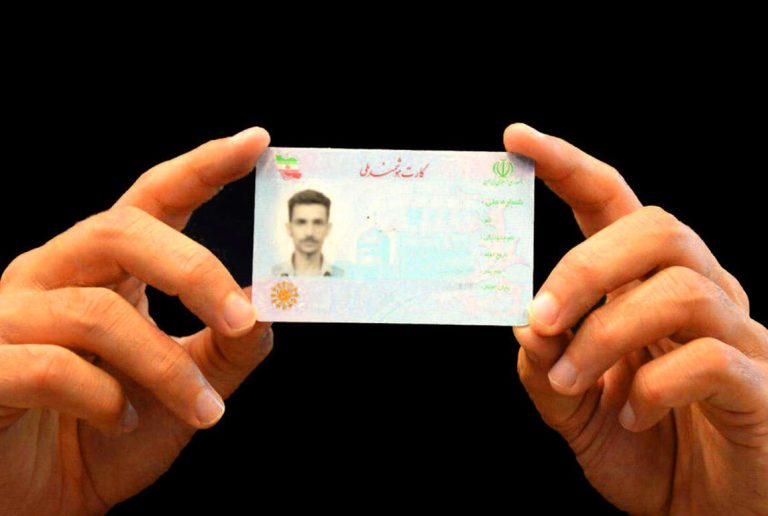کار با تاریخها در اکسل برای بسیاری از کاربران، بهویژه در امور مالی، حسابداری و مدیریت پروژه، یکی از نیازهای روزمره است. اما تبدیل تاریخ میلادی به شمسی در این نرمافزار گاهی چالشبرانگیز میشود، زیرا اکسل بهطور پیشفرض از تقویم میلادی پشتیبانی میکند.
خوشبختانه، روشهای مختلفی از تنظیمات ساده گرفته تا فرمولنویسی و افزونهها وجود دارد که این کار را آسان میکند. در این مقاله، با زبانی ساده و کاربردی، راهکارهای تبدیل تاریخ میلادی به شمسی را بررسی میکنیم تا بتوانید بهراحتی تاریخها را در اسناد خود مدیریت کنید.
آنچه باید درباره تنظیمات تاریخ در اکسل بدانید
درک نحوه ذخیرهسازی تاریخها در اکسل، کلید فهم روشهای تبدیل تاریخ است. اکسل تاریخها را بهصورت عددی (سریال) ذخیره میکند، بهطوریکه هر روز از ۱ ژانویه ۱۹۰۰ با عدد ۱ شروع میشود و با گذشت هر روز، یک واحد به این عدد اضافه میشود. برای مثال، تاریخ ۱ ژانویه ۲۰۰۸ معادل عدد ۳۹۴۴۸ است.
این سیستم در نسخههای ویندوزی اکسل استفاده میشود، اما در نسخههای مک، مبدا تاریخ از ۲ ژانویه ۱۹۰۴ شروع میشود. خوشبختانه، اکسل این تفاوت را بهصورت خودکار مدیریت میکند و هنگام انتقال فایلها بین سیستمها مشکلی پیش نمیآید. این ویژگی به شما امکان میدهد با تغییر فرمت یا استفاده از ابزارهای خاص، تاریخها را به تقویم شمسی تبدیل کنید.
چرا تبدیل تاریخ در اکسل مهم است؟
در بسیاری از اسناد مالی و اداری، استفاده از تاریخ شمسی ضروری است. بدون تبدیل صحیح، ممکن است گزارشها یا محاسبات شما با خطا مواجه شوند. روشهای مختلف تبدیل، از تنظیمات داخلی اکسل تا افزونهها، این امکان را فراهم میکنند که تاریخها را بهصورت دقیق و مطابق با نیاز خود نمایش دهید.
تبدیل تاریخ میلادی به شمسی در اکسل بدون افزونه
برای کاربرانی که از اکسل نسخه ۲۰۱۶ یا جدیدتر استفاده میکنند، تبدیل تاریخ میلادی به شمسی بدون نیاز به افزونه بسیار ساده است. این روش از تنظیمات داخلی اکسل استفاده میکند و نیازی به نصب ابزارهای اضافی ندارد. در ادامه، مراحل این کار را توضیح میدهیم.
مراحل تبدیل با تنظیمات اکسل
ابتدا فایل اکسل خود را باز کنید و سلول یا سلولهایی که حاوی تاریخ میلادی هستند را انتخاب کنید. روی سلول انتخابشده راستکلیک کنید و گزینه Format Cells را انتخاب کنید. در پنجره بازشده، به تب Number بروید و از بخش Category گزینه Date را انتخاب کنید.
سپس، در منوی کشویی Locale (Location)، گزینه Persian (Iran) را پیدا کنید. در بخش Calendar Type، گزینه Persian را انتخاب کنید تا تقویم شمسی فعال شود. در نهایت، با کلیک روی OK، تاریخهای میلادی به شمسی تبدیل میشوند. میتوانید از بخش Type فرمت نمایش تاریخ (مانند روز/ماه/سال) را نیز انتخاب کنید تا ظاهر تاریخ مطابق نیازتان باشد.
نکات مهم در این روش
این روش فقط در نسخههای ۲۰۱۶ به بعد اکسل کار میکند. همچنین، اگرچه تاریخ در سلول بهصورت شمسی نمایش داده میشود، در نوار فرمول همچنان تاریخ میلادی دیده میشود.
این به این معناست که محاسبات اکسل همچنان بر اساس تاریخ میلادی انجام میشود، مگر اینکه از افزونه یا فرمول خاصی استفاده کنید. برای رفع مشکل نمایش اعداد انگلیسی یا ترتیب نادرست تاریخ، میتوانید از فونتهای فارسی مانند B Nazanin استفاده کنید یا فرمت سفارشی را در بخش بعدی اعمال کنید.
تبدیل تاریخ میلادی به شمسی در اکسل با فرمول
اگر از نسخههای قدیمیتر اکسل (مانند ۲۰۱۳ یا قبلتر) استفاده میکنید یا میخواهید کنترل بیشتری روی نمایش تاریخ داشته باشید، استفاده از فرمولهای سفارشی راهکار مناسبی است. این روش نیازی به نصب افزونه ندارد و در تمام نسخههای اکسل قابل استفاده است، اما ممکن است کمی پیچیدهتر باشد.
استفاده از فرمت سفارشی
برای شروع، سلول حاوی تاریخ میلادی را انتخاب کنید. سپس، با راستکلیک و انتخاب Format Cells، به تب Number بروید و گزینه Custom را از بخش Category انتخاب کنید. در قسمت Type، عبارت زیر را وارد کنید:
yyyy/mm/dd[$-fa-IR,16]
پس از کلیک روی OK، تاریخ میلادی به شمسی تبدیل میشود و با فرمت روز/ماه/سال نمایش داده میشود. این فرمول به شما امکان میدهد تاریخ را بهصورت استاندارد فارسی نمایش دهید، حتی اگر اکسل شما نسخه قدیمی باشد.
محدودیتهای این روش
این روش فقط ظاهر تاریخ را تغییر میدهد و ماهیت عددی تاریخ در اکسل همچنان میلادی باقی میماند. اگر نیاز به محاسبات روی تاریخ شمسی (مانند محاسبه اختلاف روزهای بین دو تاریخ) دارید، این روش کافی نیست و باید از افزونهها یا فرمولهای پیچیدهتر استفاده کنید. با این حال، برای نمایش ساده تاریخ شمسی در گزارشها، این روش سریع و کارآمد است.
تبدیل تاریخ میلادی به شمسی در اکسل با افزونه
برای کاربرانی که با نسخههای قدیمی اکسل کار میکنند یا نیاز به انجام محاسبات پیشرفته روی تاریخهای شمسی دارند (مانند محاسبه اختلاف روزهای بین دو تاریخ یا اضافه کردن روز به تاریخ شمسی)، افزونهها گزینهای عالی هستند. افزونهها توابع جدیدی به اکسل اضافه میکنند که امکان کار با تاریخ شمسی را بهصورت کامل فراهم میکنند.
نحوه نصب افزونه
ابتدا باید یک افزونه معتبر برای تبدیل تاریخ شمسی دانلود کنید. این افزونهها معمولاً با فرمت .xla یا .xlam ارائه میشوند. پس از دانلود، اکسل را باز کنید و به منوی File بروید. گزینه Options را انتخاب کنید و در پنجره بازشده، به تب Add-Ins بروید.
در بخش Manage، گزینه Excel Add-ins را انتخاب کنید و روی Go کلیک کنید. در پنجره Add-Ins، روی Browse کلیک کنید و فایل افزونه را از محل ذخیره آن انتخاب کنید. پس از فعالسازی، توابع جدید به اکسل اضافه میشوند.
توابع رایج افزونهها
برخی از توابع رایج که با نصب افزونهها در دسترس قرار میگیرند عبارتند از:
- تابع تبدیل تاریخ میلادی به شمسی (مانند MiladiToShamsi یا CtoShamsi)
- تابع تبدیل تاریخ شمسی به میلادی (مانند ShamsiToMiladi یا CtoMiladi)
- توابعی برای جداسازی روز، ماه و سال از تاریخ شمسی
- توابعی برای محاسبه اختلاف روزهای بین دو تاریخ یا اضافه کردن روز به تاریخ
برای مثال، اگر افزونهای تابع MiladiToShamsi را ارائه کند، کافی است در سلول موردنظر فرمول =MiladiToShamsi(A1) را وارد کنید (که A1 سلول حاوی تاریخ میلادی است) تا تاریخ شمسی نمایش داده شود.
مزایای استفاده از افزونه
افزونهها به شما امکان میدهند نهتنها تاریخ را به شمسی تبدیل کنید، بلکه محاسبات پیچیدهای مانند محاسبه سن بر اساس تاریخ تولد یا تعیین روزهای کاری و تعطیل را انجام دهید. این روش برای کاربران حرفهای که با گزارشهای مالی یا پروژههای پیچیده سروکار دارند، بسیار کاربردی است.
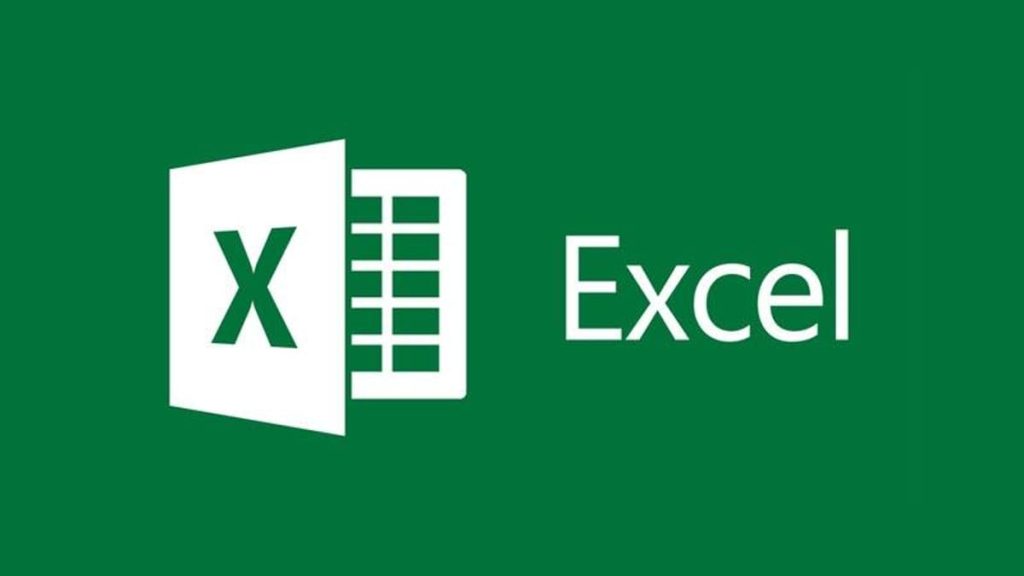
معرفی افزونه برای برگرداندن تاریخ در اکسل
اگرچه افزونههای متعددی برای تبدیل تاریخ در اکسل وجود دارند، اما توصیه میشود از افزونههایی استفاده کنید که با نسخه اکسل شما سازگار باشند (۳۲ بیتی یا ۶۴ بیتی). برخی افزونهها قابلیتهای اضافی مانند تبدیل اعداد به حروف یا نمایش تاریخ بهصورت متنی (مثلاً «پنجم مهر ۱۴۰۴») را نیز ارائه میدهند.
برای پیدا کردن افزونه مناسب، میتوانید در گوگل جستجو کنید و از منابع معتبر افزونه را دانلود کنید. هنگام نصب، مطمئن شوید که ماکروها در اکسل فعال هستند، زیرا بسیاری از افزونهها برای اجرا به این قابلیت نیاز دارند.
نکات مهم هنگام استفاده از افزونه
قبل از نصب افزونه، بررسی کنید که با نسخه اکسل شما سازگار باشد. همچنین، فایل افزونه را در مکانی ثابت ذخیره کنید، زیرا جابهجایی آن ممکن است باعث اختلال در عملکرد شود. اگر با خطا مواجه شدید، مطمئن شوید که تنظیمات ماکرو در اکسل (از طریق File > Options > Trust Center) روی حالت فعال تنظیم شده است.
سوالات متداول کاربران
آیا اکسل بهطور پیشفرض از تاریخ شمسی پشتیبانی میکند؟
خیر، اکسل بهطور پیشفرض از تقویم میلادی پشتیبانی میکند، اما از نسخه ۲۰۱۶ به بعد، امکان نمایش تاریخ شمسی از طریق تنظیمات فرمت سلول فراهم شده است.
آیا برای تبدیل تاریخ در نسخههای قدیمی اکسل حتماً نیاز به افزونه است؟
خیر، میتوانید از فرمول سفارشی مانند yyyy/mm/dd[$-fa-IR,16] استفاده کنید، اما افزونهها کار را آسانتر میکنند.
آیا تبدیل تاریخ با افزونهها روی محاسبات تاریخ تاثیر میگذارد؟
بله، افزونهها معمولاً توابعی ارائه میدهند که امکان محاسبات مستقیم روی تاریخهای شمسی را فراهم میکنند، برخلاف روشهای بدون افزونه که فقط ظاهر تاریخ را تغییر میدهند.
چگونه تاریخ روز جاری را بهصورت شمسی نمایش دهیم؟
در روش بدون افزونه، میتوانید از تابع TODAY() در یک سلول با فرمت شمسی استفاده کنید. در روش با افزونه، توابعی مانند J_TODAY یا Emruz تاریخ جاری را بهصورت شمسی نمایش میدهند.
تبدیل تاریخ میلادی به شمسی در اکسل دیگر چالش بزرگی نیست. با استفاده از تنظیمات داخلی اکسل ۲۰۱۶ و جدیدتر، فرمولهای سفارشی یا افزونههای کاربردی، میتوانید بهراحتی تاریخها را به فرمت شمسی نمایش دهید و حتی محاسبات پیشرفته انجام دهید.
بسته به نیاز و نسخه اکسل خود، یکی از روشهای بالا را انتخاب کنید و با اطمینان اسناد خود را مدیریت کنید. با این راهکارها، کار با تاریخها در اکسل سریعتر و دقیقتر خواهد شد!